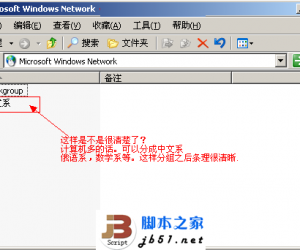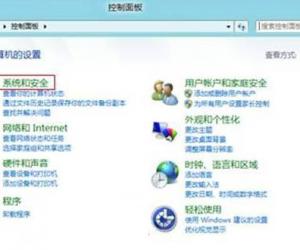Win7如何查看电脑中的用户组方法步骤 怎么查看电脑中有多少用户
发布时间:2017-10-13 08:57:28作者:知识屋
Win7如何查看电脑中的用户组方法步骤 怎么查看电脑中有多少用户 我们在使用电脑的时候,总是会遇到很多的电脑难题。当我们在遇到了Win7如何查看电脑中的用户组的时候,那么我们应该怎么办呢?今天就一起来跟随知识屋的小编看看怎么解决的吧。
Win7如何查看电脑中的用户组:
1、首先第一步我们需要做的就是进入到电脑的桌面上,然后在桌面的左下角位置使用电脑的鼠标对开始菜单按钮进行点击,这个时候就会弹出一个选项列表,我们直接在里面找到计算机的图标,找到以后对其进行进行右键点击,然后在弹出的选项中选择管理就可以了,继续进行下一步的操作。
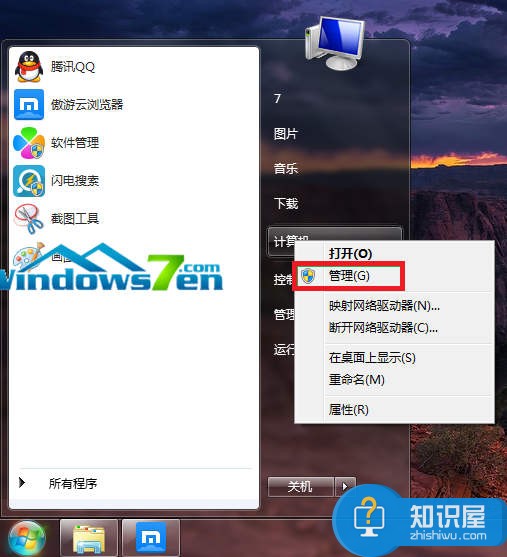
2、当我们在完成了上面的操作步骤以后,现在我们已经进入到了计算机管理的页面中了,在这个里面我们直接对“本地用户和组”进行选择就可以了。
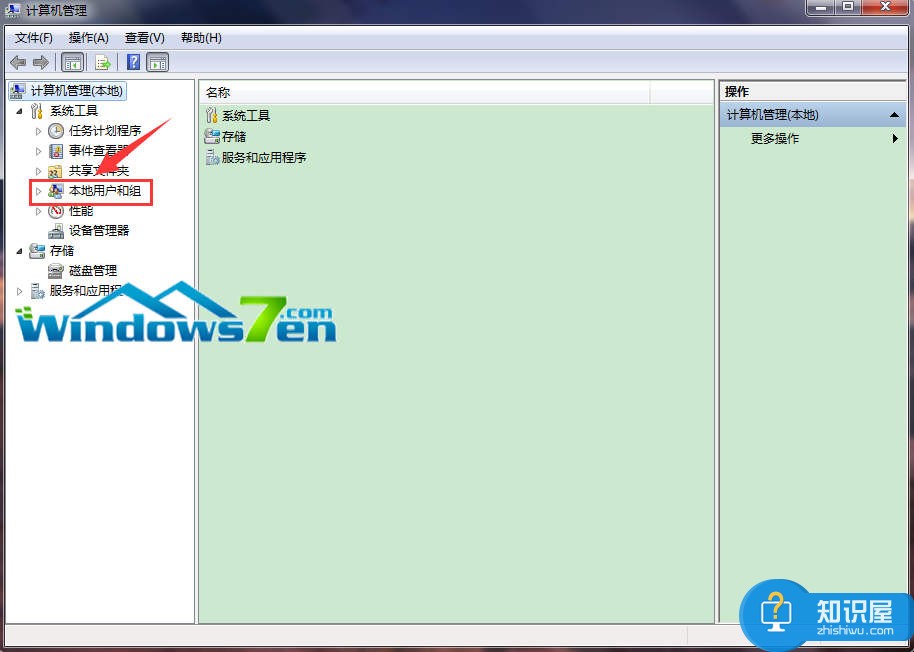
3、当我们进入到了“本地用户和组”的页面中以后,我们继续将其展开,然后就可以对用户和组进行查看了。
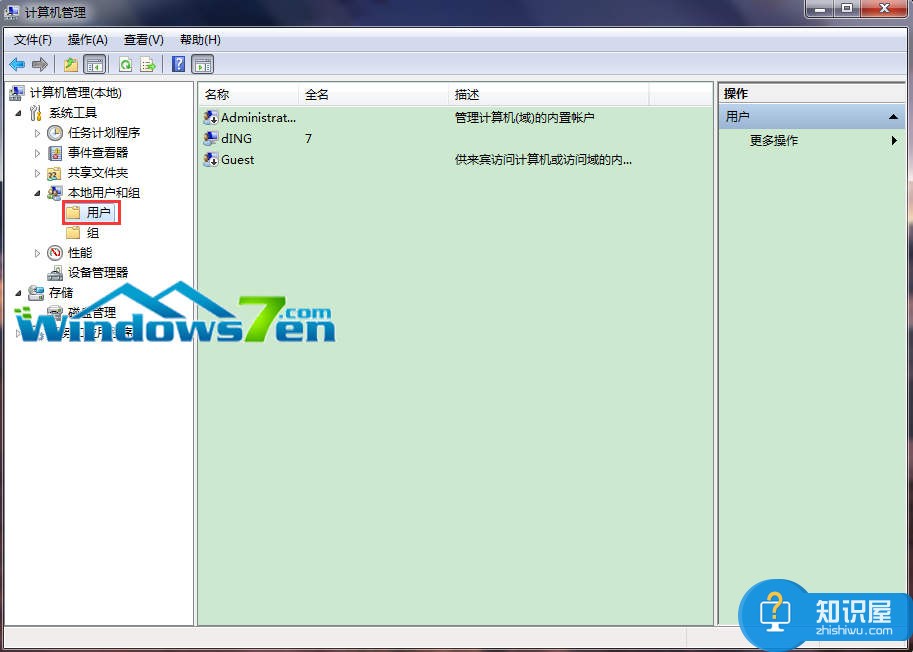
4、进入到了本地用户和组下,我们直接对组进行点击操作,就可以进行查看了,这就是全部的操作过程了,是不是很简单呢?
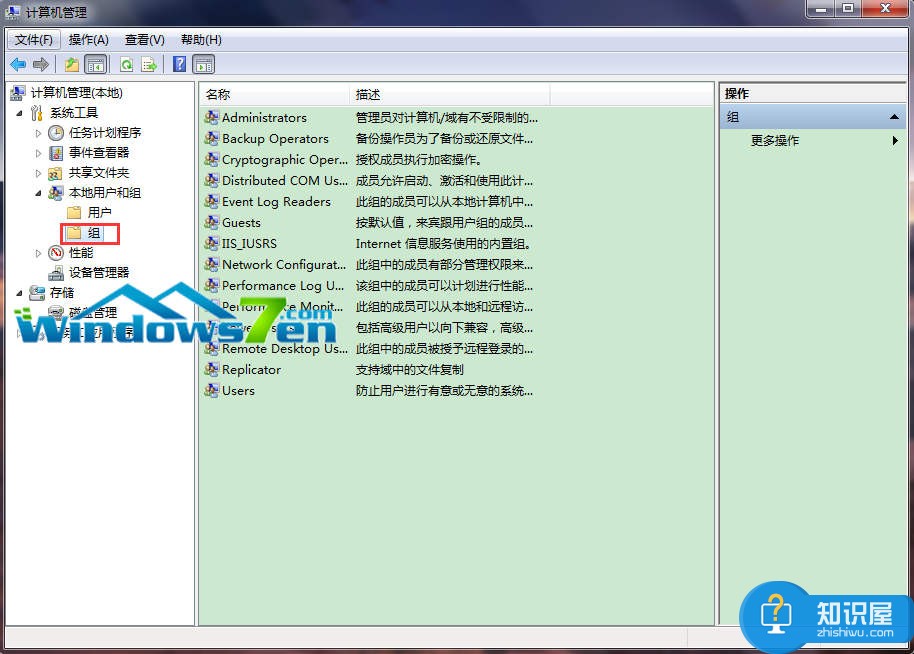
知识阅读
软件推荐
更多 >-
1
 一寸照片的尺寸是多少像素?一寸照片规格排版教程
一寸照片的尺寸是多少像素?一寸照片规格排版教程2016-05-30
-
2
新浪秒拍视频怎么下载?秒拍视频下载的方法教程
-
3
监控怎么安装?网络监控摄像头安装图文教程
-
4
电脑待机时间怎么设置 电脑没多久就进入待机状态
-
5
农行网银K宝密码忘了怎么办?农行网银K宝密码忘了的解决方法
-
6
手机淘宝怎么修改评价 手机淘宝修改评价方法
-
7
支付宝钱包、微信和手机QQ红包怎么用?为手机充话费、淘宝购物、买电影票
-
8
不认识的字怎么查,教你怎样查不认识的字
-
9
如何用QQ音乐下载歌到内存卡里面
-
10
2015年度哪款浏览器好用? 2015年上半年浏览器评测排行榜!